Chrome, Firefox, Edge 브라우저에서 웹사이트를 차단하거나 차단하는 방법
여러 가지 이유가 있을 수 있습니다. 특정 웹사이트가 시스템의 브라우저에서 열리는 것을 금지, 차단 또는 블랙리스트에 올릴 수 있습니다. 귀하는 조직의 컴퓨터에서 일부 웹사이트가 열리는 것을 원하지 않는 조직이거나 자녀가 불쾌한 콘텐츠를 보는 것을 원하지 않는 우려하는 부모일 수 있습니다. 이 문서에서는 Windows 10 PC의 브라우저에서 웹 사이트를 차단하거나 차단(blacklist or block websites) 하는 다양한 방법을 설명합니다 .
웹사이트를 블랙리스트에 올리거나 차단하는 방법
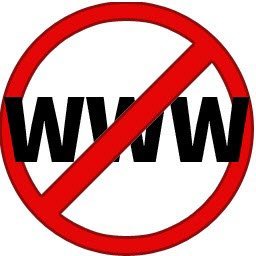
1] 프록시 스크립트를 사용하여 (Using Proxy Script)Chrome , Edge , IE 에서 웹사이트 차단
프록시 스크립트를 사용하여 조직에 속한 웹사이트를 제외한 모든 웹사이트를 차단할 수 있습니다. 실제로 여기에서 한 사이트를 화이트리스트에 추가하고 다른 사이트를 차단하는 것입니다. berkeley.edu 에서 다음을 수행 하는 스크립트를 찾았습니다 .
function FindProxyForURL(url, host) {
// Bypass the proxy for *.thewindowsclub.com
if (dnsDomainIs(host, ".thewindowsclub.com")) {
return "DIRECT";
}
return "PROXY http://127.0.0.1:18080";
} // End of function
위 스크립트를 메모장 에 복사하여 (Notepad).pac 파일 로 저장하면 TheWindowsClub.com , 메인 블로그 사이트, 뉴스, 포럼 관련 사이트만 열 수 있습니다 . 다른 웹사이트를 열려고 하면 경고가 표시되고 사이트가 열리지 않습니다. 조직의 사용자가 조직의 웹 사이트에만 액세스할 수 있도록 사이트 이름을 조직의 웹 사이트로 변경할 수 있습니다. 이것이 조직의 기본 웹사이트와 모든 하위 도메인이 됩니다.
제어판 의 (Control Panel)인터넷 (Internet) 옵션(Options) 을 사용하여 구성해야 합니다 . 연결(Connections) 탭에서 LAN 설정 을 클릭 합니다 . "자동으로 설정 감지"를 선택 취소하십시오. "자동 구성 스크립트 사용" 확인란을 클릭 하여 선택합니다.(Click)
주소 필드에 .pac 파일의 위치를 다음과 같이 입력합니다.
File://C:/Path/script.pac
File://은 동일하게 유지되지만 경로와 파일 이름은 파일을 저장한 위치와 파일 이름에 따라 다를 수 있습니다. 인터넷 URL(Internet URLs) 의 경우처럼 백슬래시 대신 슬래시를 사용했습니다 .
Chrome 및 Edge 는 (Chrome and Edge)Internet Options 의 프록시 설정도 사용 하므로 Internet Explorer , Chrome 및 Edge ( Chromium ) 모두에 영향을 미칩니다 . 이 게시물은 Microsoft Edge에서 웹사이트를 차단하는 방법을(how to block a website in Microsoft Edge) 보여줍니다 .
그러나 이 방법은 매우 제한적이며 많은 사람들의 목적에 부합하지 않을 수 있습니다. Edge , Firefox , Chrome , Internet Explorer 및 기타 브라우저 에서 웹사이트를 차단하거나 차단하는 다른 방법이 있습니다 . 우리가 그들을 살펴 보자.
읽기(Read) : 차단 또는 제한된 웹사이트 차단 해제 및 액세스(unblock and access Blocked or Restricted Websites) 방법 .
2] HOSTS 파일을 사용하여 개별 웹 사이트 차단
호스트 파일(Hosts File) 은 웹사이트를 더 빠르게 열 수 있도록 해주는 임시 DNS 캐시입니다. (DNS)이 파일을 사용하여 개별 웹사이트를 거부할 수 있습니다. Windows 의 Hosts 파일 은 다음 위치에 있습니다.
C:WindowsSystem32드라이버 등
호스트 파일(edit the Hosts File) 을 편집해야 합니다 . 파일을 마우스 오른쪽 버튼으로 클릭하고 메모장(Notepad) 을 사용하여 파일을 엽니다. 블랙리스트에 추가하려는 각 웹사이트에 대해 새 줄을 추가하고 다음 형식으로 항목을 만듭니다.
127.0.0.1 website.com
파일을 저장하고 닫습니다. 이제 위의 형식을 사용하여 HOSTS 파일 에 추가한 웹 사이트에 액세스할 수 없습니다 .
웹사이트의 변형을 사용하여 다른 사람들이 변형을 사용할 수 없도록 하십시오. 예를 들어 facebook.com을 차단하면 사용자가 모바일 사이트에 액세스할 수 없도록 m.facebook.com도 차단해야 합니다.(Make sure you use variations of the websites so that others cannot get in using the variations. For example, if you block facebook.com, you will also want to block m.facebook.com so that users cannot access the mobile site.)
3] Internet Explorer 에서 Content Advisor 사용 하기(Using Content Advisor)
Content Advisor를 사용하여 개별 웹 사이트를 차단하거나 범주(Category) 또는 특성(Nature) 별로 웹 사이트를 차단할 수 있습니다 .
4] 인터넷(Internet) 옵션 에서 제한구역 사용 하기(Using Restricted Zone)
인터넷 옵션의 제한 영역에 추가하여 특정 웹사이트가 열리지 않도록 차단할 수도 있습니다 .
5] OpenDNS 를 사용하여 웹사이트 블랙리스트 작성
OpenDNS 에서 제공하는 자녀 보호 기능은 대부분의 다른 무료 DNS 서비스 제공업체 보다 우수 합니다. 필터링할 웹 사이트 유형을 선택하기만 하면 OpenDNS 가 자동으로 작업을 수행합니다. 일부 합법적인 웹 사이트도 차단할 수 있지만 사용할 가치가 있습니다. Open DNS 는 무료 및 유료이며 안전한 DNS 확인을 제공하는 동시에 아이들이 컴퓨터를 사용할 수 있는 타이밍과 같은 제어 기능도 제공합니다.
6] Windows 자녀 보호 기능 사용
일부 DNS(DNS) 서비스 를 통한 자녀 보호 기능의 사용은 로컬 서비스보다 훨씬 낫습니다. 그렇기 때문에 위에서 Open DNS 의 자녀 보호 기능에 대해 이야기했습니다. (Open DNS)가족 보호 옵션 을 사용하여 동일한 작업을 수행할 수도 있습니다 . 자녀가 해당 프로필에 적합한 것으로 보이는 웹사이트에만 액세스할 수 있도록 자녀의 프로필에 로그인하고 프로필에 대한 등급 시스템을 설정해야 합니다. 다른 아이들의 다른 프로필에 대해서도 동일한 작업을 반복해야 합니다. 이 방법은 100% 신뢰할 수는 없지만 콘텐츠 등급에 따라 일부 웹사이트를 블랙리스트에 올릴 수 있습니다. 일부 무료 자녀 보호 소프트웨어(Free Parental Control Software.) 를 사용할 수도 있습니다 .
7] 파워쉘 사용하기
PowerShell을 사용하여 IP 또는 웹사이트를 차단할(block an IP or a Website using PowerShell) 수도 있습니다 .
8] 부가 기능 및 확장 기능 사용
Chrome 및 Firefox 를 사용하는 경우 웹사이트를 차단하는 확장 프로그램을 얻을 수 있습니다. 다른 사람이 설정을 변경하지 못하도록 확장 프로그램에서 암호를 설정할 수도 있습니다. 이러한 확장 중 일부는 BlockSite 및 Chrome용 화이트리스트입니다. 새로운 Edge에서도 이러한 Chrome 확장 프로그램을 사용할(use these Chrome extensions on the new Edge) 수 있습니다 . Firefox 사용자는 BlockSite 또는 Minimal Site Block을 확인할 수 있습니다.
안타깝게도 Internet Explorer 에는 이러한 추가 기능이 없지만 인터넷 (Internet)옵션(Options) 에서 제한된 사이트 및 콘텐츠 관리자 를 사용할 수 있습니다 . 그러나 이 두 가지는 모든 브라우저에서 웹사이트를 차단하거나 차단하기 위한 전용 애드온을 사용하는 것만큼 효과적이지 않습니다.
URL 차단기(URL Blocker) 는 사이트를 차단하는 데 도움이 되는 또 다른 좋은 무료 도구입니다.
주제에 대해 더 많은 아이디어가 있으면 아래에서 공유해 주시면 게시물을 업데이트하겠습니다.(If you have any more ideas on the subject, please do share below, and I will update the post.)
이 게시물은 보안상의 이유로 Windows 10에서 프로그램을 화이트리스트에 추가하는 데 도움이 됩니다.
Related posts
Edge 사이에서 Tabs을 동기화하는 방법, Chrome and Firefox browsers
400 Bad Request, Cookie Too Large - Chrome, Edge, Firefox, 즉
Chrome에서 Default Font을 변경하는 방법, Edge, Firefox browser
Chrome, Edge 또는 Firefox에서 한 번에 열린 browser tabs을 모두 닫습니다
Chrome, Firefox or Edge browser에서 암호를 저장하는 것이 안전합니까?
보안, Privacy, Edge, Firefox, Chrome, Opera 용 도구
Chrome & Firefox 용 Windows Defender Application Guard Extension
Chrome, Firefox, Edge 및 Opera에서 추적하지 않는 방법
Chrome, Edge, Firefox, Opera, IE 브라우저에서 Cookies 사용
Chrome, Firefox, Edge 브라우저에서 자동 리디렉션을 중지하는 방법
LastPass 비밀번호를 CSV 파일로 내보내는 방법
Firefox, Chrome 및 Edge에서 Geolocation를 비활성화하는 방법
Chrome, Firefox 및 Edge에서 Local Files을 열는 방법
FIX : recaptcha Chrome, Firefox 또는 모든 브라우저에서 작동하지 않음
Make InPrivate or Incognito shortcuts Firefox, Chrome, Edge, Opera 또는 Internet Explorer
브라우저가 개인 브라우징을 개선해야 하는 7가지 방법(Incognito, InPrivate 등)
Chrome, Edge, Firefox 및 Opera에서 shortcut key Go incognito
Chrome, Edge, Firefox, Opera 브라우저를 사용하는 방법 Notepad
Chrome, Firefox, Edge, Internet Explorer Allow 또는 블록 Pop-Ups, Internet Explorer
Share Button Plugins Chrome, Firefox and Edge browsers
